Tabloya naverokê
Pirtûka xebatê ya Excel ya ku di moda Dîtina Parastî de ye tenê bikarhêneran dihêle ku pirtûka xebatê bixwînin lê ji bo guherandinê an jî tu daneyan manîpule nake. Lê gava ku Excel nikare di Dîtina Parastî de veke , bê guman tiştek heye ku divê were guheztin. Di vê gotarê de, hûn ê 8 çareseriyên ji bo rastkirina Excel-ê yên ku nikarin di Nîrîna Parastî -çewtîyê de vekin, bistînin.
8 Çareseriyên Di derbarê Excel de Di Dîtina Parastî de Vekin
1. Neçalakkirina Mîhengên Dîtina Parastî
Yekem tiştê ku hûn dikarin bikin ev e ku moda Dîtina Parastî neçalak bike ku bigihîje pelek Excel.
Ji bo wê,
❶ Biçe Pel .

❷ Paşê Vebijêrk hilbijêre.

❸ Biçe Navenda Baweriyê ➤ Mîhengên Navenda Baweriyê di qutiya diyalogê ya Vebijarkên Excel de.

❹ Nêrîna Parastî ji qutiya diyalogê ya Navenda Baweriyê Hilbijêre.
❺ Di beşa Nêrîna Parastinê de 3 vebijarkan rakin. û OK bikirtînin.

Niha, hûn dikarin pelên xwe yên Excel vekin.
Zêdetir Bixwînin: [Çareserî]: Excel Protected View Office Bi Vê Pelê re Pirsgirêkek Teşhîs Kir
2. Astengkirina Lezkirina Grafikên Hardware
Eger rêbaza berê ji we re nexebite, hingê vê biceribîne.
❶ Biçe tabloya Pelê .

❷ Hilbijêre Vebijêrk .

❸ Biçe Pêşketî ➤ Pêşandan di Vebijarkên Excel qutika diyalogê de .
❹Binêre 'Lêzkirina grafîkê ya hardware neçalak bike' û bikirtînin OK .
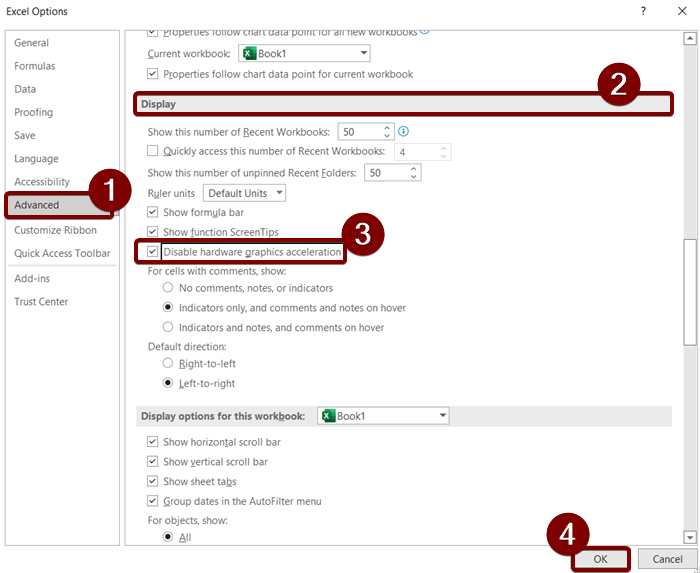
Niha, hûn ê karibin pelê Excel vekin.
3. Guhertina Mîhengên Astengkirina Pelê
Hûn dikarin Mîhengên Astengkirina Pelê biguherînin da ku pirtûkên xebatê yên Excel vekin ku di moda Nêrîna Parastî de hatine danîn.
Ji bo wê,
❶ Biçe Pel .

❷ Paşê Vebijêrk hilbijêre.

❸ Biçe Navenda Baweriyê ➤ Mîhengên Navenda Baweriyê di qutika diyalogê ya Vebijarkên Excel de.

❹ Hilbijêre Mîhengên Astengkirina Pelê.
❺ Piştî wê, hemî vebijarkên ji Pirtûkên Xebatê yên Excel 4 hilbijêrî. ji bo Excel 2 Macrosheets û Pelên Zêdekirî.
❻ Dûv re tenê bitikîne OK .

Vê dê rê li ber astengkirina pelên Excel bigire û hûn dikarin bi hêsanî wan vekin.
4. Tamîrkirina Serlêdana Office
Eger Microsoft Office Suite we bi xwe ji pirsgirêkek krîtîk derbikeve, wê hingê tamîrkirina wê dikare bibe alîkar ku pelên Excel di Dîmena Parastî de vebin.
Ji bo tamîrkirinê,
❶ Binivîsin Kontrol Panela di qutiya lêgerîna paceyên xwe de.
❷ Ji encama lêgerînê, Vekirin bikirtînin da ku Panela Kontrolê vekin.

❸ Paşê bikirtînin Bernameyekê rakin .
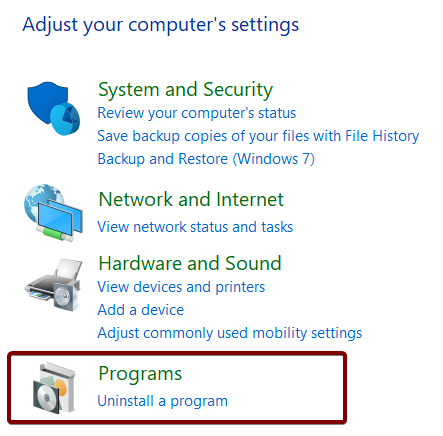
❹ Microsoft Office Suite xwe hilbijêrin û lêxin Ferman biguherînin.

❺ Piştî wê, Temîrkirina Zûtirîn hilbijêrin û li Tamîrkirin bikirtînin.

Dema ku pêvajoya tamîrkirinê qediya, hûndikarin biceribînin ku pelên xwe yên Excel vekin.
5. Veguherandin û binavkirina pelên Excel
Carinan veguhertina pelek Excel dikare bi rastî bibe alîkar. Heke hûn guhertoyek kevntir a Excel-ê wekî Excel 97 an Excel 2003 bikar tînin, hûn bi pirsgirêka vekirina wan di guhertoya herî dawî ya Microsoft Excel de rû bi rû dimînin.
Lêbelê, hûn dikarin guhertoyek kevn a Excel-ê veguherînin guhertoyek nû tenê bi guherandina navê pelê.
Ji bo vê yekê,
❶ Pelek Excel hilbijêrin.
❷ Paşê pêl
Bişkoka 1>F2 ji bo çalakkirinê navê pelê bimîne.

❸ Berfirehkirina pelê ji .xls biguherîne .xlsx.
❹ Û lê bixin ENTER .
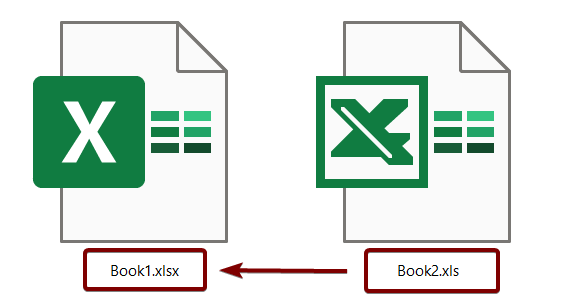
Piştî veguherandina pelê Excel hûn dikarin vekirina wê biceribînin.
0> Zêdetir Bixwîne: [Serast] Dîtina Parastî ya Excel Guherandina Vê Cureyê Pelê Nayê Destûrdarkirin
6. Sazkirina MS Office ya Dawîn ku di Dîmena Parastî de vebe
Excelek kevnar di heman demê de dikare bibe sedema pirsgirêka vekirina pirtûka xebatê ya Excel .
Nûvekirina Excel-a xwe ya guhertoya herî dawî dikare ji we re bibe alîkar.
Ji bo nûvekirinê,
❶ Biçe ser tabloya Pelê .

❷ Hilbijêre Hesab .
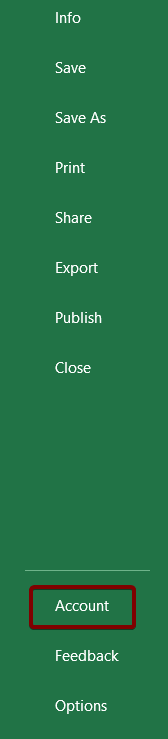
❸ Biçe Vebijêrkên Nûvekirinê ➤ Niha Nûve bike .

Piştî ku nûvekirin qediya, hûn dikarin pirtûkên xebatê yên Excel vekin.
7. Rakirina Pelê ji bo Serastkirinê Di Dîmena Parastî de Vebe
Heke jixwe hin pelên we yên Excel ji hêla we ve hatine asteng kirin pergalê, hûn nikarin wan vekin.
Ji bo rakirina bloka pelên Excel,
❶ HilbijêrePêşî hemû pelên Excel.
❷ Li ser bijartinê bikirtînin rastê.
❸ Bikirtînin Taybetmendî .
❹ Piştre bijareya Rakirina blokê di tabloya Giştî de.
Piştî blokekirina pelên Excel, hûn dikarin vekirina wan biceribînin.
Zêdetir Bixwîne: Meriv Çawa Dîtina Parastî di Excel de Rake (3 Rêbazên Lezgîn)
8. Nûvekirina Ajokera DisplayLink
Heke hûn ajokarên pêşandan kevin bin, ew dikarin ji Excel-ê we jî berpirsiyar bin ku nekare pelê di de veke. Nîşana Parastî .
Ji ber vê yekê çêtir e ku hûn ajokarên DisplayLink nûve bikin.

